Werbung auf Samsung-TVs ausschalten – so gehts!
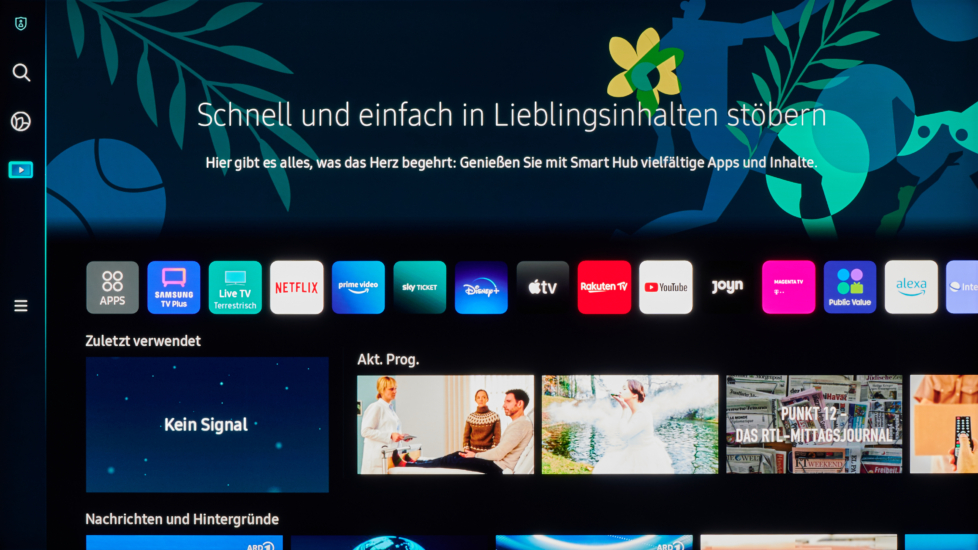 Bild: Samsung setzt beim QN95B auf das eigene Tizen - die gängigsten Apps findest du auf allen Top-Fernsehern.
Bild: Samsung setzt beim QN95B auf das eigene Tizen - die gängigsten Apps findest du auf allen Top-Fernsehern.Als Marktführer im Smart-TV-Segment ist Werbung natürlich auch für Samsung eine durchaus lukrative Möglichkeit, zusätzliche Einnahmequellen zu erschließen. Oberflächlich betrachtet zeigt sich das Smart-TV-Betriebssystem Tizen als vergleichsweise zurückhaltend, wenn es um Werbeeinblendungen geht.
Hinter den Kulissen gibt es aber kaum einen Hersteller, der auf so vielen Wegen werberelevante Daten über dich und dein TV-Konsumverhalten sammelt, wie Samsung. Die gute Nachricht: Du kannst dieses Verhalten auf modernen Samsung-TVs abschalten.
Die schlechte Nachricht: Dafür musst du dich durch einige verschachtelte Menüs wühlen.

Wir zeigen dir, wie du die Werbe- und Datenschutzeinstellungen von Tizen optimierst, um möglichst wenig über dich preiszugeben.
Wie immer gilt, dass sich Werbung natürlich auch Hersteller-unabhängig in den von dir verwendeten Apps zeigen kann. Nutzt du beispielsweise einen Streamingdienst mit einem werbebasierten Abomodell oder Dienste wie YouTube ohne Premium-Funktion, wirst du um Werbeeinblendungen nicht herum kommen.
So zeigt sich Werbung auf Samsung-Fernsehern
Am deutlichsten bemerkst du die Werbung auf Samsung-Fernsehern direkt auf der Startseite von Tizen. Hier blendet das System einen großen Banner ein, der unter anderem den TV-Dienst Samsung TV Plus bewirbt – und zwar auch dann noch, wenn du den Dienst bereits selbst eingerichtet hast.
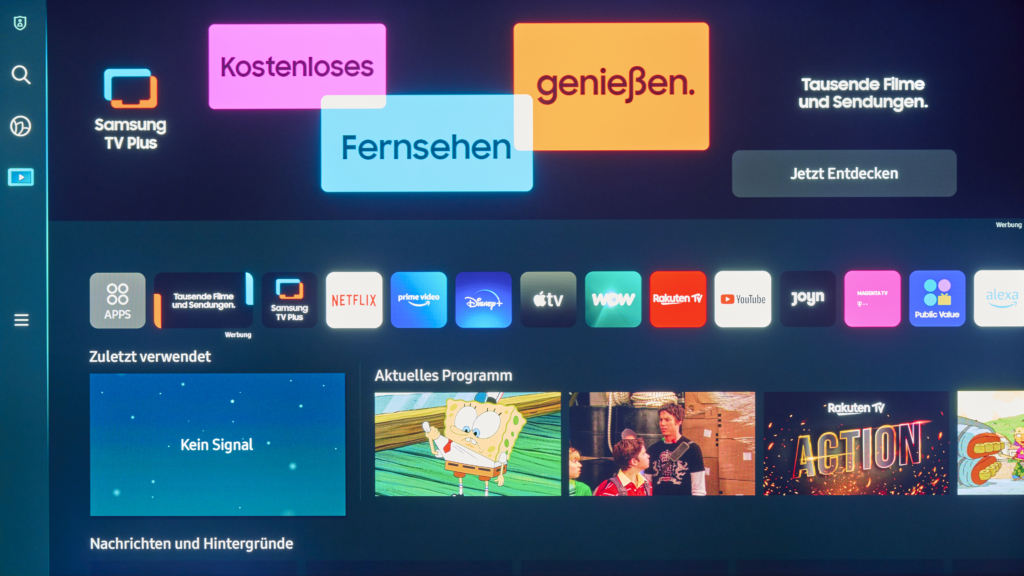
Davon abgesehen platziert Samsung an mehreren Punkten seiner Smart-TV-Oberfläche mehr oder weniger dezente Werbehinweise. Das gilt beispielsweise für den Tizen-eigenen App Store. Auch die diversen Inhalts-Empfehlungen für Filme, Serien und Shows basieren auf deinen Interessen und sind letztlich Werbung.
Hinzu kommt, dass Tizen wie praktisch alle modernen Smart-TV-Betriebssysteme mit den Standardeinstellungen jede Menge Daten über dich speichert und grundsätzlich auch mit Samsung teilt. Doch es gibt Mittel und Wege, die Werbeanzeigen auf Samsung-TVs zu reduzieren.
Samsung-Fernseher: So passt du die Datenschutzeinstellungen an
Wenn du einen Samsung-Fernseher mit Tizen einrichtest, fragt dich das System an verschiedenen Stellen nach Zustimmungen. Falls du dabei die Standardeinstellungen übernommen hast, kann es sich lohnen, diese später anzupassen. Samsung erlaubt es, in den Datenschutzoptionen alle Einwilligungen zurückzuziehen. So verhinderst du unter anderem die Auswertung deines TV-Nutzungsverhaltens sowie die Anzeige von auf dich zugeschnittener Werbung.
Alle nötigen Schritte dazu findest du in den Einstellungen von Tizen. Navigiere hier zunächst zum Untermenü „AGB und Datenschutz – Datenschutzoptionen – Geschäftsbedingungen, Datenschutzrichtlinie“.
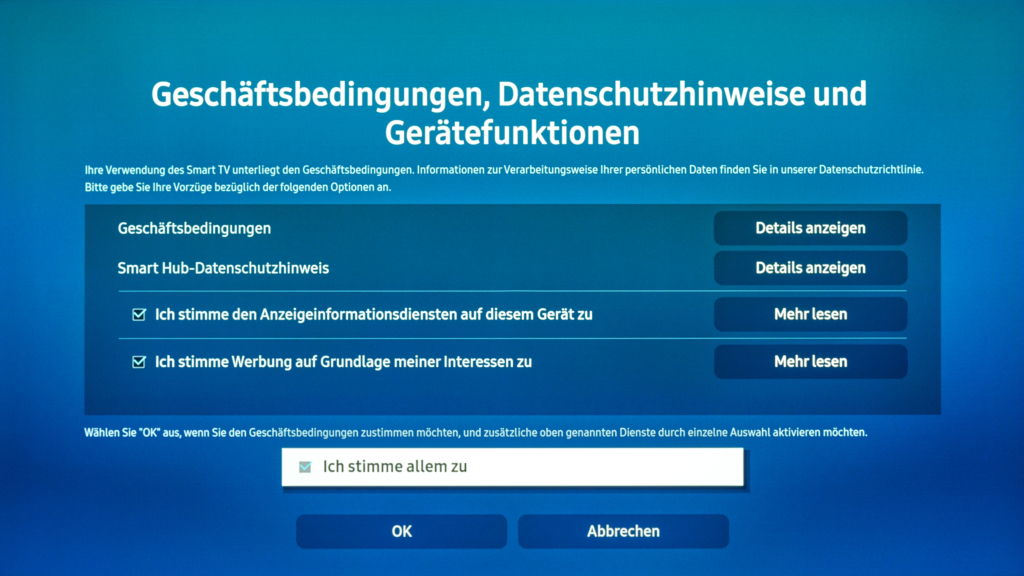
In diesem Menü entfernst du die Häkchen bei „Ich stimme den Anzeigeinformationsdiensten auf diesem Gerät zu“ und „Ich stimme Werbung auf Grundlage meiner Interessen zu“. Übernimmst du die Einstellungen mit „OK“ hast du schon einen großen Schritt hin zu einem datenschutzfreundlicheren Smart-TV-Erlebnis mit weniger Werbung getan.
Werbung und Anzeigentracking auf Samsung-TVs weiter einschränken
Samsung bietet aber noch weitere Möglichkeiten, Werbung und Tracking in Tizen einzuschränken. Das ist einerseits lobenswert, aber leider auch mit einiger Arbeit verbunden.
Öffne dazu zunächst wieder die Einstellungen und navigiere wie oben gezeigt zu den „Datenschutzoptionen“. Hier klickst du auf „Samsung TV Plus-Datenschutzeinstellungen“ und wählst anschließend „Anpassen“.
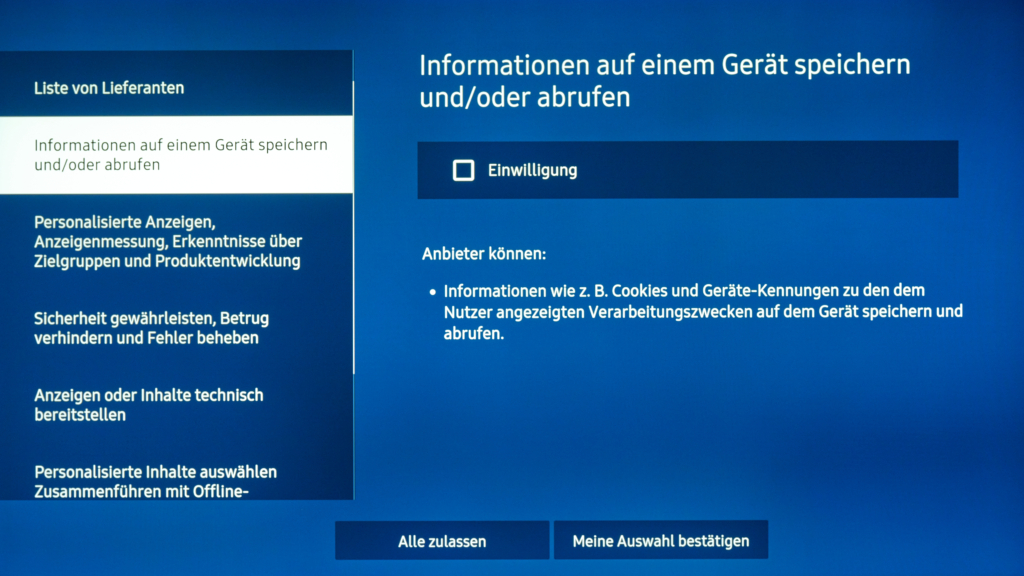
In diesem Menü solltest du nun alle Unterpunkte durchgehen und die Werbeeinwilligung per Haken entfernen, wo es geht. Ein Beispiel dafür ist der Punkt „Informationen auf einem Gerät speichern und/oder abrufen“. Bei den Unterpunkten, bei denen das nicht möglich ist, solltest du auf die Option „Nur notwendige“ umschalten. So reduzierst du die Datensammlung deines Tizen-Fernsehers weiter.
Damit sind allerdings noch nicht alle Punkte widerlegt, über die Samsung und seine Werbepartner Informationen über dich sammeln können – und hier kommt die eben angesprochene Arbeit auf dich zu.
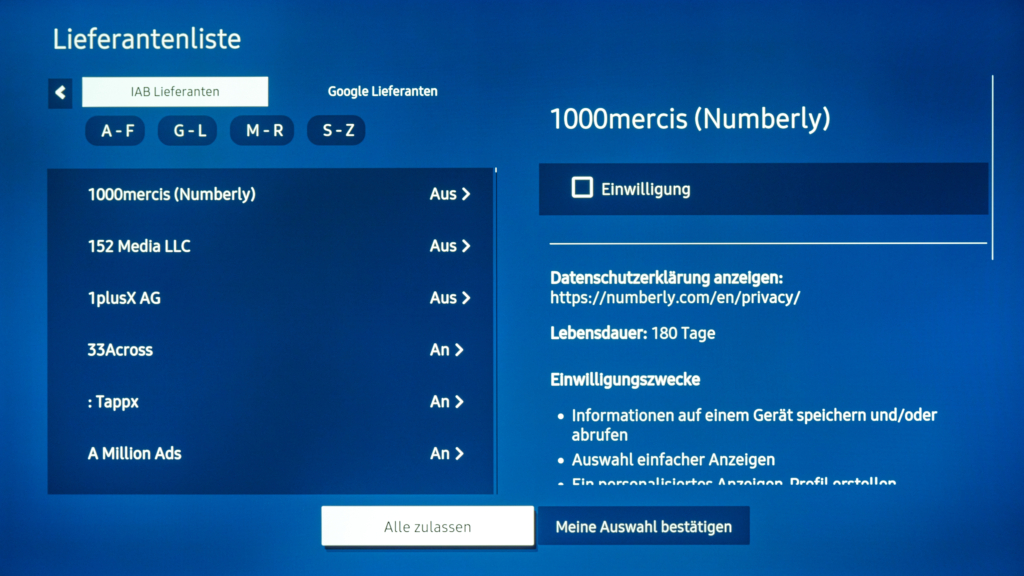
Öffnest du in den „Samsung TV Plus-Datenschutzeinstellungen“ den Punkt „Liste der Partner (Lieferanten)“ siehst du alle Werbenetzwerke, mit denen Samsung zusammenarbeitet. Um zu verhindern, dass diese durch die Speicherung von Cookiedateien ein Nutzer*innenprofil von dir erstellen können, musst du die Liste nun manuell durchpflügen und bei jedem Anbieter den Haken „Einwilligung“ entfernen.
Abschließend übernimmst du die neuen Werbeeinstellungen durch die Option „Meine Auswahl bestätigen“.
Samsung: Werbe-ID zurücksetzen
Mit den eben durchgeführten Schritten sorgst du dafür, dass Samsung und seine Werbepartner keine ausführliche Profilierung mehr durchführen können. Du kannst aber natürlich auch das bereits vorhandene Profil löschen und auf seine Ausgangseinstellungen zurücksetzen.
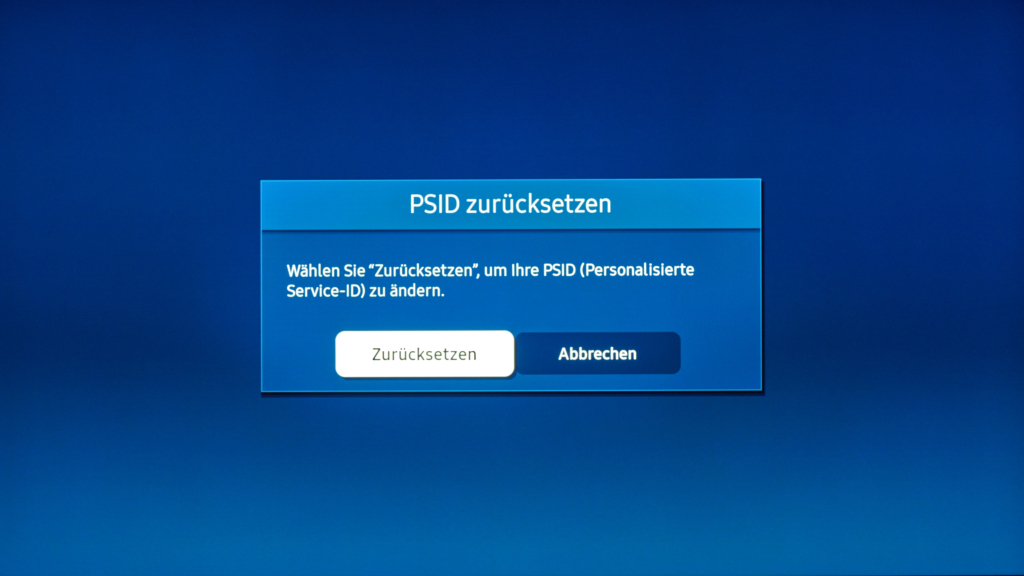
Dazu musst du die sogenannte „PSID“ oder auch „Personalisierte Service-ID“ auf deinem Fernseher zurücksetzen. Öffne dazu die Einstellungen und wähle hier im Menü „AGB & Datenschutz“ den Punkt „PSID zurücksetzen“. Bestätige die Nachfrage von Tizen, um die Werbe-ID und die damit verknüpften Daten zu löschen.
Samsung: Smart Hub nicht mehr als Startbildschirm verwenden
Mit den gezeigten Einstellungen sorgst du primär dafür, dass Samsung und seine Werbepartner weniger Informationen über dein TV-Nutzungsverhalten erhalten. Die Werbung auf der „Samsung Smart Hub“ genannten Startseite deines Tizen-TVs bleibt dadurch aber erhalten.
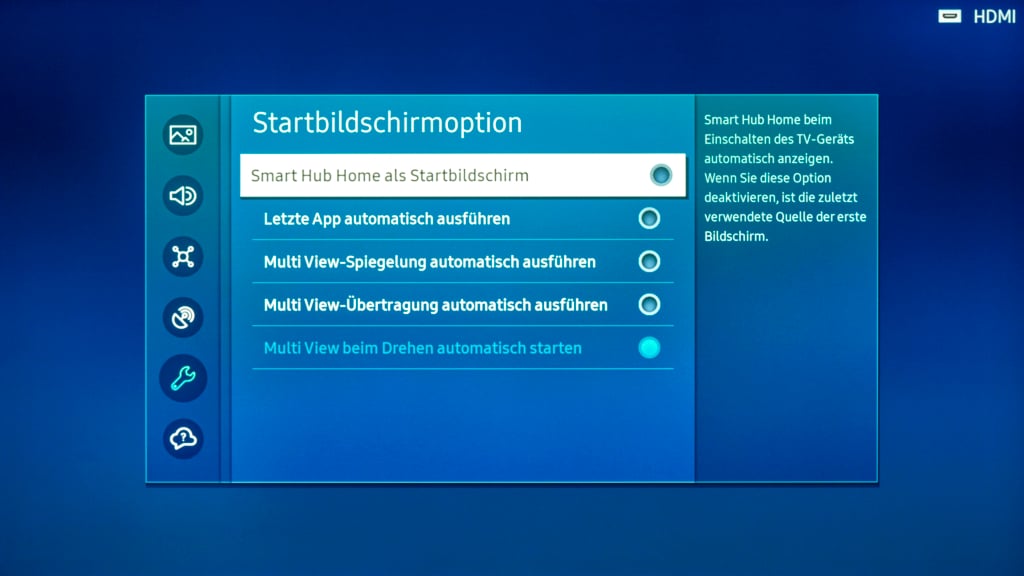

Eine Möglichkeit, sie zumindest nicht mehr so sehr in den Fokus zu stellen, besteht darin, den Samsung Smart Hub nicht mehr als Startbildschirm zu verwenden. Entferne dazu in den TV-Einstellungen unter „Allgemein und Datenschutz – Startbildschirmoption“ den Haken bei „Smart Hub Home als Startbildschirm“.
Ab sofort startet dein Samsung-Fernseher nicht mehr auf dem Smart Hub, sondern öffnet nach dem Einschalten den zuletzt verwendeten TV-Sender bzw. den letzten Streamingdienst.
Werbung auf Samsung-TVs loswerden: Weitere Maßnahmen
Wie schon erwähnt ist es mit Bordmitteln kaum möglich, einen mit dem Internet verbundenen Samsung-Fernseher gänzlich werbefrei zu bekommen. Wenn du aber bereit bist, ein wenig zu basteln und vor der Behebung von eventuell auftretenden Problemen nicht zurückschreckst, gibt es eine weitere Option.
Open-Source-Projekte wie Pi-Hole oder AdGuard Home versuchen, Werbung auf Netzwerkebene zu vermeiden. Dazu richtest du zunächst einen kleinen Server ein (etwa einen Raspberry Pi) und leitest anschließend alle Online-Abfragen von deinen Geräten über diesen um. Der Clou: Anhand sogenannter Blocklisten sorgen die Systeme nun dafür, dass keine Werbung mehr durchgelassen wird. Auch die Kommunikation mit Partnern, die Daten über dich sammeln, kann damit unterbunden werden.
Eine entsprechende Blockliste, die die typischen Samsung-Werbeangebote filtert, findest du beispielsweise hier bei GitHub. Du kannst sie in dein Pi-Hole- oder AdGuard-Home-Setup importieren und deinen TV damit nahezu werbefrei machen.
Die Einrichtung von AdGuard Home oder Pi-Hole erfordert wie gesagt ein wenig Zeit. Auch kann es vorkommen, dass bestimmte Smart-TV-Dienste nicht mehr korrekt funktionieren, wenn du die Kommunikation mit den Servern verbietest. In einem solchen Fall musst du händisch auf Fehlersuche gehen und die entsprechenden Einträge wieder löschen.
Wie stehst du zum Thema Werbung auf Samsung-Fernsehern? Stört sie dich im Alltag oder ist sie dir bislang noch gar nicht groß aufgefallen? Lass es uns gerne in den Kommentaren wissen.






